1号店app怎么设置双十一抢购提醒?
摘要:1号店app怎么设置双十一抢购提醒?双十一很多商家都搞活动,一些折扣比较大的商品很快就被抢完了,怎么给看中的东西设置抢购提醒?下面我们就来看...
1号店app怎么设置双十一抢购提醒?双十一很多商家都搞活动,一些折扣比较大的商品很快就被抢完了,怎么给看中的东西设置抢购提醒?下面我们就来看看详细的教程,需要的朋友可以参考下。
1、下载并打开1号店app,打开首页面,往下滑,找到“今日剁手价”活动,如下图所示。
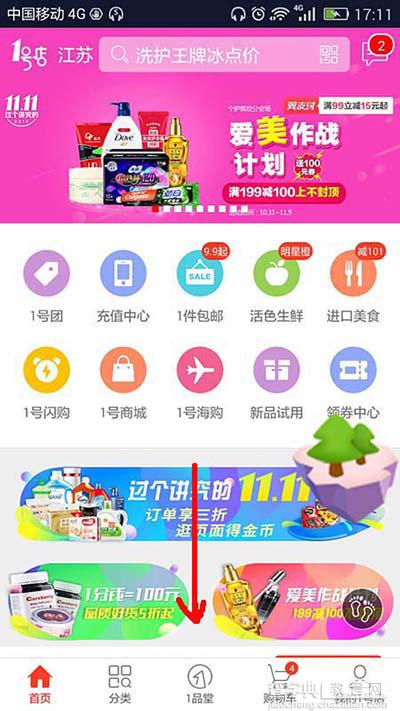
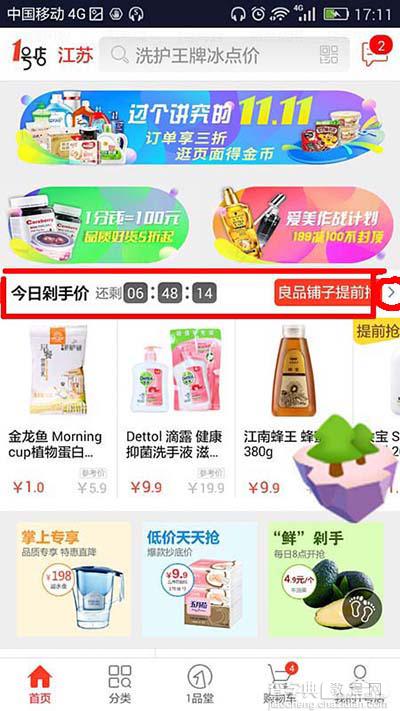
2、点击“今日剁手价”后面的三角,进入所有参与活动的商品,可以看到”立刻抢购“和”即将抢购“两个选项,点击”即将抢购“,将如下图所示。
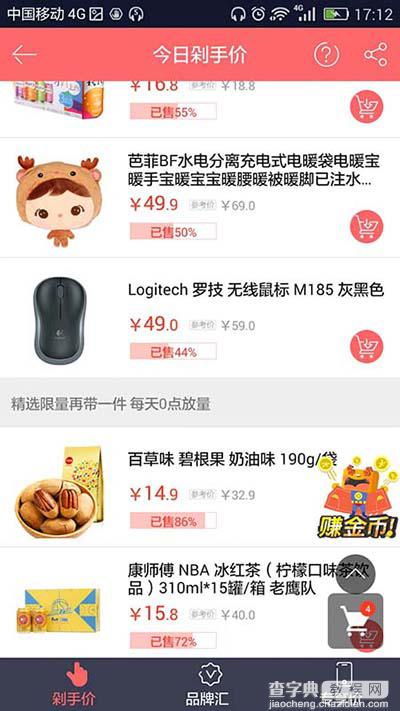
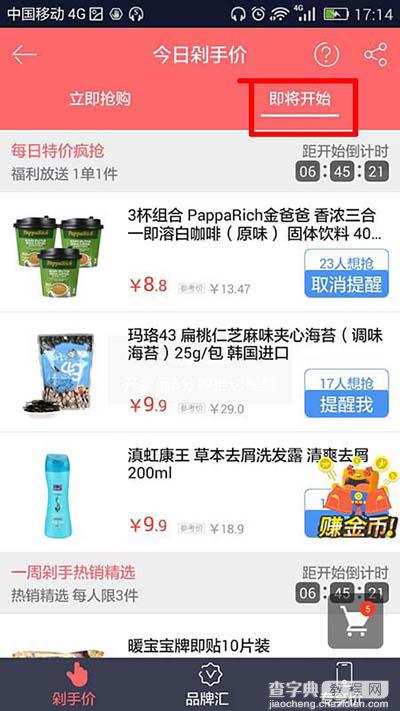
3、找到自己想要抢购的宝贝,点击”提醒我“,就设置好了,如下图所示。
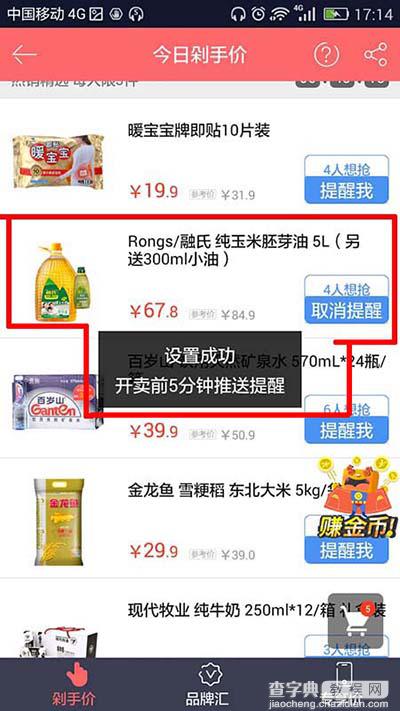
以上就是1号店app设置双十一抢购提醒的详细教程,不会的朋友可以留言,我们会继续帮您解答,喜欢的朋友转载请注明文章来源查字典教程网 ,谢谢支持。
【1号店app怎么设置双十一抢购提醒?】相关文章:
★ 百度HI怎么注册
